Bemærk
Adgang til denne side kræver godkendelse. Du kan prøve at logge på eller ændre mapper.
Adgang til denne side kræver godkendelse. Du kan prøve at ændre mapper.
Power Pages bruger Power Platform Administration til at give administratorer forskellige konfigurationsfunktioner til webstedet.
Bemærk
Du skal tildeles bestemte roller for at udføre administrative opgaver. Du kan finde flere oplysninger under Roller, der kræves til webstedsadministration.
Hvis du vil have adgang til Administration, skal du vælge arbejdsområdet Konfigurer i design studio.
Vælg Åbn Administration i sektionen Oplysninger om websted.
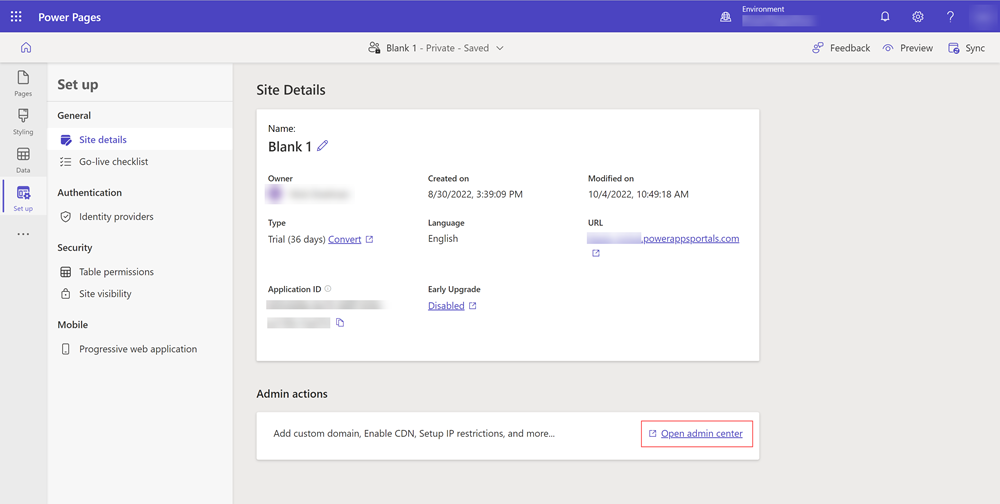
Derved åbner Power Platform Administration, og du får mulighed for at konfigurere webstedet.
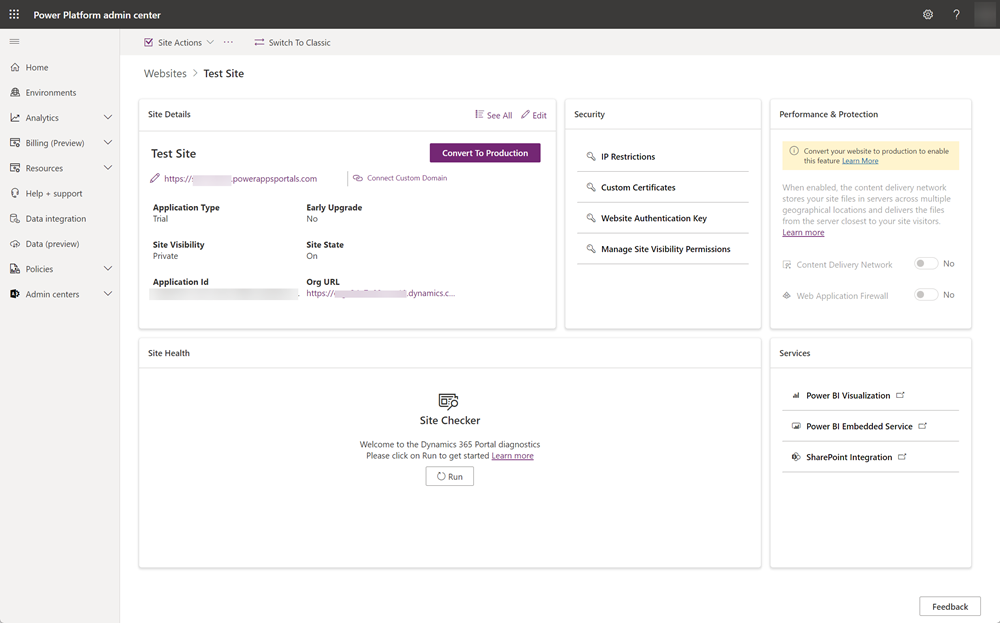
Du kan også få adgang til oplysninger om webstedet direkte fra Power Platform Administration.
Gå til Power Platform Administration.
Under Ressourcer skal du vælge Power Pages-websteder.
Vælg det websted, du vil have vist detaljer om, eller som du vil udføre administratorhandlinger på.
I øjeblikket indeholder administrationscenteret følgende funktioner. Du kan få flere oplysninger om disse funktioner i Power Apps-dokumentationen.
Handlinger på webstedet
Vælg Handlinger på webstedet for at udføre følgende handlinger på webstedet:
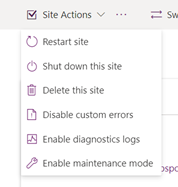
| Handling | Flere oplysninger |
|---|---|
| Genstart af sted | Genstart webstedet. |
| Luk dette websted ned | Slå webstedet fra. |
| Slet dette websted | Se Slette en portal |
| Deaktiver brugerdefinerede fejl | Se Deaktiver brugerdefinerede fejl |
| Aktivér diagnosticeringslogfiler | Se Aktivér logføring af diagnosticering |
| Aktivér vedligeholdelsestilstand | Se Vedligeholdelsestilstand for en portal |
Handlinger på webstedet (...)
Vælg ... til venstre for Webstedshandlinger for at få flere webstedshandlinger.
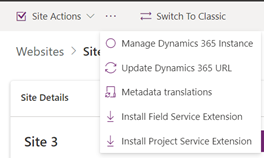
| Handling | Flere oplysninger |
|---|---|
| Administrer Dynamics 365-forekomst | Se Opdatere Dynamics 365-forekomsten for din portal |
| Opdater URL-adresse til Dynamics 365 | Hvis du har opdateret webadressen til miljøet, opdateres webstedets URL-adresse til opdateringshandling i Dynamics 365, så det peger på den opdaterede webadresse til miljøet. |
| Oversættelser af metadata | Se Importér oversættelse af metadata |
| Installer Field Service-udvidelse | Se Integrere Field Service |
| Installer Project Service-udvidelse | Se Integrere Project Service Automation |
Skift til Klassisk
| Handling | Flere oplysninger |
|---|---|
| Skift til klassisk | Skifte til den klassiske administration -portaladministration. Portalerne Power Apps Administration er nu udfaset og er ikke længere tilgængelige fra august 2023. |
Oplysninger om websted
| Handling | Flere oplysninger |
|---|---|
| Vis alle | Åbner et sidepanel, hvor alle attributterne for det aktuelle websted vises. |
| Redigér | Rediger webstedsoplysninger.
Der åbnes et sidepanel, hvor du kan foretage følgende opdateringer af et websted:
|
| Konvertér til produktion | Se Konvertere et websted |
| Forbind Custom Domain | Se Tilføje et brugerdefineret domænenavn |
| Programtype | Angiver webstedets programstatus (prøveversion eller produktion) |
| Tidlig opgradering | Angiver, om webstedet er aktiveret til en hurtig opgradering. |
| Synlighed af websted | Angiver webstedets synlighed. Se Synlighed af websted. |
| Webstedstilstand | Angiver webstedets kørselstilstand. |
| Applikations-id | Webstedets program-id. |
| URL-adresse for organisation | Organisationens URL-adresse for den forekomst af Microsoft Dataverse, som webstedet er knyttet til. |
Bemærk
I forbindelse med visse attributter kan du få vist datoen for den seneste ændring og den person, der er ansvarlig for ændringen. Disse attributter vises ud fra et oplysningsikon. Klik på dette ikon for at få vist de relevante detaljer. Du kan f.eks. klikke på infoikonet ud for Oversigt over websted for at få vist, hvornår det senest blev ændret, og af hvem.
Sikkerhed
| Handling | Flere oplysninger |
|---|---|
| IP-begrænsninger | Se Begrænse webstedsadgang ved hjælp af IP-adresse |
| Brugerdefinerede certifikater | Se Administrer brugerdefinerede certifikater |
| Godkendelsesnøgle til websted | Se Administrer godkendelsesnøgle til websted |
| Administrer tilladelser til webstedssynlighed | Se Webstedssynlighed i Power Pages |
Webstedstilstand
| Handling | Flere oplysninger |
|---|---|
| Webstedskontrol | Se Kør webstedskontrol |
Ydeevne og beskyttelse
| Handling | Flere oplysninger |
|---|---|
| Content Delivery Network | Se Content Delivery Network |
| Firewall for webprogram |
Tjenester
| Handling | Flere oplysninger |
|---|---|
| Power BI-visualisering | Se Aktivér Power BI-visualisering |
| Power BI Embedded-tjeneste | Se Aktivér Power BI Embedded-tjeneste |
| Integration af SharePoint | Se Administrere SharePoint-dokumenter |
Tilføj dig selv som ejer af Microsoft Entra-programmet
Hvis du vil administrere et websted, der allerede er klargjort, eller sende klargøring igen, hvis den ikke lykkedes, skal du være ejer af Microsoft Entra-programmet, der er knyttet til dit websted.
Sådan tilføjer du dig selv som ejer af Microsoft Entra-programmet:
Gå til Power Platform Administration ved at følge trinnene ovenfor.
Kopiér værdien i feltet Program-id i sektionen Oplysninger om websted.
Gå til det Microsoft Entra, der er knyttet til din lejer. Du kan finde flere oplysninger under Overtage en ikke-administreret mappe som administrator i Microsoft Entra ID.
I Microsoft Entra ID skal du søge efter appregistreringen ved hjælp af det applikations-id, du har kopieret. Det kan være nødvendigt at skifte fra Mine apps til Alle apps.
Tilføj brugere eller grupper som ejere af denne appregistrering. Flere oplysninger: Administrere adgang til apps
Bemærk
Den bruger, der i øjeblikket er tildelt som ejer af programmet, er autoriseret til at udføre denne opgave. I situationer, hvor ejeren af programmet ikke er identificeret eller har forladt organisationen, har en global administrator i organisationen tilladelse til at opdatere ejerskabet af programmet.
Når du har tilføjet dig selv som ejer, kan du åbne siden Power Platform-portaler Administration med detaljerne.